Wi-Fi në butonin në laptop nuk funksionon. Pse Wai Fay nuk punon në telefon: arsye të mundshme. Si ta zgjidhim problemin e lidhjes me një lidhje me valë.
Teknologjia Wi-Fi është shumë e përdorur gjerësisht në jetën moderne, sepse ju lejon të zgjidhni lehtë dhe shpejt problemin e lidhjes në internet pa përdorur telat e zakonshëm. Kjo është veçanërisht e vërtetë në rastin e përdorimit të laptopëve, të cilat mund të përdoren për të hyrë në internet në çdo vend të përshtatshëm falë përshtatësit të integruar Wi-Fi.
Kjo është arsyeja pse situata kur Wi-Fi nuk punon në një kompjuter portativ çon në vështirësi të mëdha dhe madje disa probleme. Ka shumë arsye pse një kompjuter portativ nuk mund të punojë në Wi-Fi. Më serioza prej tyre mund të zgjidhen në mënyrë të pavarur pa ndihmën e specialistëve, është thjesht jorealiste, por ka shumë gjëra që mund të eliminohen plotësisht vetë. Konsideroni ato.
Problemi në laptop apo router?
Një problem i zakonshëm që laptopi nuk ndalet me lidhjen me rrjetin WiFi është problemi me laptopin, por me cilësimet e routerit, i cili shpërndan rrjetin. Kështu, laptopi mund të konfigurohet si duhet, por Wi-Fi ende nuk ndizet vetëm sepse nuk ka asgjë për t'u lidhur.

Për të eliminuar mundësinë që ky është pikërisht problemi, duhet të përpiqeni të lidheni me rrjetin nga çdo pajisje tjetër që është e pajisur Përshtatës Wi-Fi - nga një tjetër laptop, smartphone, tabletë dhe të ngjashme.
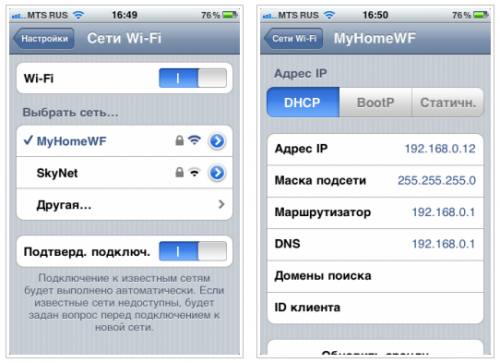
Nëse Wi-Fi nuk punon nga një vegël tjetër, atëherë problemi qëndron në routerin Wi-Fi që shpërndan internetin. Nëse lidhja është e suksesshme, problemi është në kompjuter portativ dhe para se ta zgjidhësh atë, së pari duhet të përcaktosh pse Wi-Fi nuk funksionon.
Përshtatës me kabllo të pajisjeve
Bazuar në një diagnozë të tillë, është e mundur të përcaktohet saktësisht se çfarë ky problem Ishte faji i laptopit. Kur nuk punon wifi ju mund të përpiqeni të përdorni disa mënyra.
I pari është që të kontrolloni nëse përshtatësi pa tel është i aktivizuar në laptop. Pothuajse të gjitha modelet moderne kanë tregues të lehtë. punë wifi modul dhe për përfshirjen e saj hardware ka kombinime të veçanta kyçe.

Zakonisht, një tregues i ndezur tregon se moduli është ndezur. Nëse treguesi nuk shkëlqehet fare ose nuk shkëlqen në të kuqe, kjo do të thotë se Wi-Fi nuk funksionon për shkak të përshtatësit rrjet pa tel. Duhet të aktivizohet.
Më shpesh, këta tregues janë të vendosur direkt në panelin e tastierës, anët ose përpara të pajisjes. Ndonjëherë ato ndodhen në rastin e monitorit ose në afërsi të touchpad-it.

Për të aktivizuar modulin e një rrjeti të tillë, shtypni kombinimin e butonave Fn dhe një nga çelësat e sistemit F1-F12. Kombinimi i veçantë varet nga prodhuesi i laptopëve. Zakonisht në butonin e duhur është ikona përkatëse e antenës. Nëse nuk është atje, pastaj të aktivizoni Wi-Fi, duhet të provoni të shtypni kombinimin standard për një model të caktuar:
• Fn + F3 për Acer;
• Fn + F2 për Asus, Dell ose Gigabyte;
• Fn + F5 në pajisjet Fujitsu;
• Fn + F12 në laptopë HP.
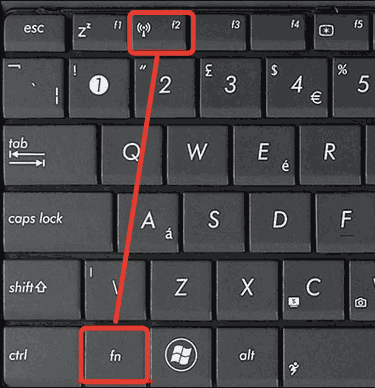
Pas shtypjes së çelësave përkatës, ne kontrollojmë nëse treguesi i funksionimit të modulit pa tel është i ndezur ose nëse është ndalur për të kthyer të kuqe. Pas kësaj, provo përsëri për t'u lidhur me rrjetin. Nëse kjo nuk ndihmon - shkoni në hapin tjetër.
Mundëson softuerin
Kur Wi-Fi ka ndaluar punën dhe hardware-i i tij nuk sjell rezultate pozitive, është gjithashtu e nevojshme të kryhet aktivizimi i programit, i cili bëhet direkt nga sistemi operativ sipas të cilit po punon laptopi.
Për të programuar në mënyrë aktive WiFi, që nuk funksionon, në Windows 7, 8 ose 10, duhet të kryeni sekuencat e mëposhtme të veprimeve:
1. Në panelin e njoftimit që ndodhet afër orës, zgjidhni ikonën e statusit të lidhjeve të rrjetit;
2. Nga lista që hapet, zgjidhni artikullin "Qendra e Kontrollit të Rrjetit dhe ndarja"Ose" Cilësimet e rrjetit "në varësi të versionit të sistemit operativ;

3. Hapi tjetër - "Ndryshimi i parametrave të përshtatësit".
 Në mesin e listës së të gjitha lidhjeve ekzistuese, ju duhet t'i kushtoni vëmendje ngjyrës së ikonës së Lidhjes me Rrjetin Wireless. Nëse WiFi juaj nuk po funksionon dhe përshtatësi pa tel është i çaktivizuar, ikona e lidhjes nuk do të theksohet. Në këtë rast, klikoni në ikonën e saj klikoni me të djathtë minj nga hapja menynë e kontekstit zgjidhni artikullin "Aktivizo". Ngjyra e ikonës së lidhjes duhet të ndryshojë.
Në mesin e listës së të gjitha lidhjeve ekzistuese, ju duhet t'i kushtoni vëmendje ngjyrës së ikonës së Lidhjes me Rrjetin Wireless. Nëse WiFi juaj nuk po funksionon dhe përshtatësi pa tel është i çaktivizuar, ikona e lidhjes nuk do të theksohet. Në këtë rast, klikoni në ikonën e saj klikoni me të djathtë minj nga hapja menynë e kontekstit zgjidhni artikullin "Aktivizo". Ngjyra e ikonës së lidhjes duhet të ndryshojë.

Në këtë rast, përshtatësja e rrjetit me valë ndizet, mbetet për të gjetur atë që dëshiron në listën e rrjeteve celulare në dispozicion dhe të lidhet me të.
Nëse pas veprimeve të tilla, Wi-Fi, i cili ka ndaluar të punojë, vazhdon të mbetet i papunë, duhet të vazhdoni me metodën e ardhshme të zgjidhjes së problemit.
Instalimi dhe përditësimi i shoferit
Shumë shpesh, lidhja pa tel me Wi-Fi nuk ndizet për shkak të mungesës së një shoferi ose në rastin kur është shumë i vjetëruar. Për të përcaktuar disponueshmërinë shofer i instaluarËshtë e nevojshme të zgjidhni artikullin "Properties" nga menyja e kontekstit të ikonës "My Computer", e cila gjendet në desktop ose në menunë "Start". Pastaj në dritaren e hapur nga menyja në të majtë, zgjidhet komanda "Device Manager".
Në dritaren e re që hapet, me një listë të pajisjeve të lidhura, duhet të gjesh emrin e rrjetit përshtatës pa tel laptop. Zakonisht emri i tij është "Adaptori i rrjetit me valë" ose "Adapter i rrjetit me valë" me të cilin duhet të specifikohet prodhuesi i pajisjes: Realtek, Atheros, Qualcomm ose diçka tjetër.

Duke gjetur artikullin e nevojshëm dhe duke klikuar mbi të me butonin e djathtë të miut, "Properties" është zgjedhur nga menyja e kontekstit. Në dritaren që hapet me këtë, duhet të jetë i pranishëm pika "Pajisjet po punojnë normalisht". Por edhe nëse ka një shenjë rreth operacion normal , kjo nuk është garanci se është instaluar versioni i saktë i shoferit dhe se Wi-Fi aktivizohet në mënyrë korrekte. Për të kontrolluar atë, në dritaren me vetitë e pajisjes celulare, shkoni në skedën "Shofer" dhe kushtojini vëmendje artikujve "Data e zhvillimit" dhe "Furnizuesi".
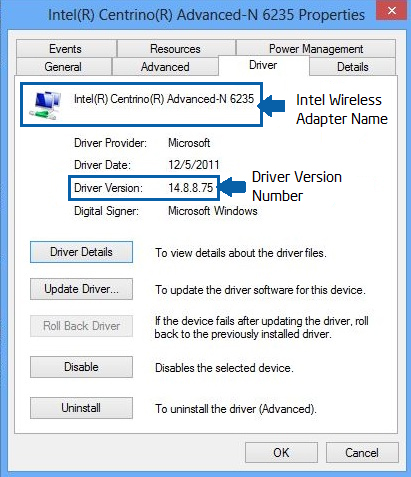
Në rast se furnizuesi është Microsoft ose data e zhvillimit të programit është disa vite prapa atij aktual - shkoni te faqja zyrtare e prodhuesit të laptopëve dhe shkarkoni versionin më të fundit zyrtar të shoferit.
E njëjta gjë duhet bërë në rast se midis listës së pajisjeve të instaluara nuk ishte një përshtatës pa tela.
Nëse moduli i valëve është i pranishëm në listën e pajisjeve, por shënohet me një pikëçuditje të verdhë, kjo do të thotë se pajisja është shkyçur, si rezultat i së cilës rrjeti ka ndërprerë punën. Në këtë rast, hapja e dritares së pronave të pajisjes, duhet të klikoni butonin "Aktivizo".
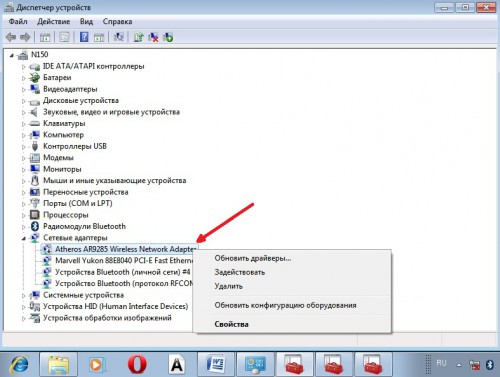
Një arsye tjetër pse një Wi-Fi ka ndaluar të punojë në një kompjuter portativ mund të jetë një mënyrë e aktivizuar për ruajtjen e energjisë, e cila ndërhyn në funksionimin e një lidhjeje pa tela. Për ta çaktivizuar atë, bëj si në vijim:
1. Hapni Panelin e Kontrollit;
2. Zgjidhni ikonën "Power";
![]()
3. Në dritaren që hapet, zgjidhni "Performance High Performance" ose "Balanced" mode.
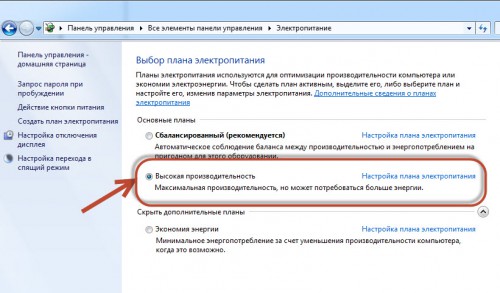
Pengesat e jashtme të sinjalit
Vlen gjithashtu të theksohet se një rrjet me valë të thyer mund të jetë gjithashtu rezultat i më shumë problemeve të laptopëve. Sinjali i një lidhjeje pa tel varet nga disa faktorë të jashtëm që mund ta dobësojnë atë. Tavani, muret, dyshemeja dhe pengesat e ngjashme dëmtojnë ndjeshëm cilësinë e sinjalit të pikës së hyrjes dhe laptopit.

Siç e dini, cilësia e sinjalit në një kompjuter personal shfaqet në formën e disa shenjave - sa më shumë prej tyre, aq më mirë është sinjali. Nëse niveli i lidhjes pa tel shfaqet në formën e 1 ose 2 shenjave, atëherë nuk mund të provoni të përdorni WiFi - në këtë rast nuk do të funksionojë normalisht.
Në këtë rast, ju duhet të lëvizni routerin më pranë vendit tuaj të punës, të lëvizni vendin e punës më pranë Router Wi-Fi ose të blini një router të ri, më të fuqishëm.
Shkaqe të tjera të problemeve me punën e Wi-Fi
Shkaqet e mësipërme të problemeve me funksionimin e një përshtatës të rrjetit pa tel janë më të zakonshmet dhe mund të zgjidhen më vete.
Vlen të përmendet se e gjithë kjo është një zgjidhje softuerike për një problem që mund të zgjidhet duke instaluar, riinstaluar ose përditësuar shoferin e pajisjes, si dhe duke kryer disa operacione OS.
Por shpesh problemi me funksionimin e modulit pa tel është i fshehur në gabimet e harduerit. Cilat janë këto gabime? Këto janë probleme që lidhen drejtpërsëdrejti me vetë këshillin, më shpesh - dëmtimi fizik i tij.
Për të eliminuar probleme të tilla do të duhet të çmontojë laptopin. Duhet të theksohet se është e mundur për të kryer veprime të tilla vetëm nëse ka aftësi të caktuara në këtë fushë. Nëse nuk ka aftësi të tilla, është më mirë të besosh punën tek profesionistët.

Një nga dëmtimet më të zakonshme fizike është tela e antenës së pakontaktuar me modulin e komunikimit pa kontakt. Një problem i tillë është ndeshur me laptopë që ishin në riparim ose nëse pronari i tyre pastroi sistemin e ftohjes nga pluhuri i tij. Në raste të tilla, antenës nganjëherë harrohet thjesht, me ç'rast adaptori nuk do të jetë në gjendje të krijojë një lidhje edhe afër burimit. Për të eliminuar një problem të tillë, duhet vetëm të lidhni antenën e tij me modulin Wi-Fi.
Ndonjëherë arsyeja pse Wi-Fi ndalon punën është mbinxehja normale. kartelë rrjeti. Më shpesh kjo është rezultat i faktit që laptopi është në një ose në një tjetër sipërfaqe të butë. Gjë është se në pjesën e poshtme të pajisjes ekzistojnë vrima përmes të cilave hyn ajri i ftohtë, i cili ftohet të gjitha dërrasat e kompjuterit. Bllokimi i këtyre vrimave, sistemi do të mbingarkohet, gjë që mund të çojë në dështimin e disa komponentëve.
Një tjetër shkak i zakonshëm i mbinxehjes së pajisjes është pluhuri, i cili mund të parandalojë hyrjen e ajrit të ftohtë në sistemin e ftohjes.

Prandaj, për të mos u përballur me probleme të tilla, rekomandohet të pastroni laptopin nga pluhuri të paktën një herë për një vit: në këtë rast, riparimi i PC portativ si rezultat i mbinxehjes së komponentëve të tij mund të shmanget.
Në rastet më të neglizhuara, përshtatësi pa tela mund të digjet. Në këtë rast, vetëm zëvendësimi i saj me një të re do të ndihmojë. Një problem i tillë mund të identifikohet me ndihmën e menaxherit të pajisjes, në të cilën moduli thjesht pushon të shfaqet. Kur përpiqeni të instaloni një shofer për një rrjet pa tel, shfaqet një mesazh që tregon se pajisja përkatëse nuk është instaluar në sistem.
Nëse asgjë nuk ka ndihmuar
Nëse asnjë nga këshillat e mësipërme nuk ka ndihmuar, mund të përdorni një zgjidhje të thjeshtë, por njëkohësisht shpesh efektive: rinisni kompjuterin dhe routerin pa tel. Ju lutem vini re se pas reboot, router ndizet për deri në 5-10 minuta para se të fillojë shpërndarjen e rrjetit. Jini të durueshëm. Gjithashtu, përkundër mendimit të shumë skeptikëve, ndonjëherë problemi i zgjidhjes së problemeve të rrjetit pa tel ndihmohet nga funksioni i problemeve që ekziston në sistemin operativ Windows.
Kështu, shumica e zgjidhjeve ekzistuese për problemet që kanë të bëjnë me faktin se Wi-Fi ka ndërprerë punën në një kompjuter portativ janë renditur më sipër. Praktikisht, të gjitha metodat dhe rekomandimet e tilla mund të përdoren nga të gjithë ata që kanë hasur në një problem të ngjashëm, pasi nuk ka nevojë për aftësi të veçanta për këtë.
Nëse asgjë nuk ndihmon dhe rrjeti pa tel nuk fillon të punojë, mbetet vetëm një rrugëdalje - të shkosh për ndihmë në një qendër shërbimi cilësore, ku mund të zgjidhin ndonjë problem me një kompjuter portativ.
Nëse artikulli nuk ndihmoi në zgjidhjen e problemit tënd dhe Wi-Fi ende nuk funksionon, shkruaj në komente, do të përpiqem të ndihmoj.
Në forumet kompjuterike mund të gjeni shumë mesazhe nga përdoruesit të cilët kërkojnë arsyen se wifi nuk punon në një kompjuter portativ. Në pamundësi për të zgjidhur problemin e tyre, disa gjejnë një rrugë të lehtë për të dalë - duke hequr dorë internet wirelessduke mbetur pa një mjet të mirë për kohën e lirë, punë.
Praktika tregon se arsyet pse wifi nuk funksionon mund të jenë shumë, dhe problemi i zgjidhjes së problemeve është me të vërtetë i rëndësishëm dhe kërkon shqyrtim të hollësishëm. Diagnoza edhe nga një mjeshtër me përvojë, profesional nuk ndihmon gjithmonë të përcaktojë menjëherë origjinën e këtij lloji të dëmtimit.
Burimet kryesore, të ndeshura shpesh me defektet shfaqen në lidhje me futjen e disa ndryshimeve në funksionimin e pajisjeve të përdorura. Këto përfshijnë: riinstalimin e sistemit operativ, zëvendësimin e routerit, azhurnimin e fundit të firmuerëve - për shkak të tyre mund të ballafaqoheni me faktin se wifi ka ndaluar të funksionojë.
Në më shumë detaje vlen të ndalesh në raste të zakonshme, me një studim të kujdesshëm për të cilin mund të përpiqesh të zgjidhësh problemin vetë. Rivendosja e lidhjes në Internet vete varet nga dëshira, këmbëngulja dhe mundësitë, të cilat në kombinim do të eliminojnë nevojën për të kërkuar ndihmë nga jashtë.

Wi-fi nuk punon - shoferët e gabuar ose mungesa e tyre
në laptopë wi-fi Ajo mund të mos lidhet për shkak të shoferëve "fluturoj", pas një numri të caktuar të manipulimeve me sistemin operativ, prandaj, për të rivendosur funksionimin normal, ato riinstalohen. Faqet e internetit zyrtare të prodhuesve ofrojnë falas, për të zgjedhur nga shoferët për të gjitha modelet dhe në një version të sigurt për shkarkim.
Nëse pas instalimit dritare të reja 10 wifi nuk punon, kjo tregon nevojën për të instaluar shoferët, mungesa e të cilave pengon funksionimin normal. Përditësimi i OS (sistemi operativ) është shpesh arsyeja për mungesën e lidhjes, prandaj kontrollimi i drejtuesve është një procedurë e domosdoshme.
Për të optimizuar kërkimin tuaj, mund të përdorni faqet e mëposhtme më shpesh të gjetura prodhuesit:
- Lenovo - http://www.lenovo.com/ru/ru/ru/
- Acer - http://www.acer.ru/ac/ru/RU/RU/content/home
- HP - http://www8.hp.com/ru/ru/home.html
- Asus - http://www.asus.com/ru/
Wi-fi nuk funksionon - forca e sinjalit të pamjaftueshëm ose viruse
Korrektësia e parametrave të përcaktuar nuk garanton funksionimin normal të routerit, veçanërisht nëse pas instalimin e dritareve 10 wifi nuk punon, nuk është gjithmonë OS apo laptop vetë që është për të fajësuar. Fajtori i mosfunksionimit mund të jetë një sinjal i dobët i lidhjes në Internet, ose sinjali është pothuajse i munguar në intensitetin e tij.
Shumë module zbulojnë rrjetin, por nuk janë në gjendje të lidhen me të për shkak të tyre sinjal i dobëtqë nganjëherë varet nga vendndodhja e vetë routerit. Fuqia e sinjalit ndryshon për shkak të pranisë së mureve të dendura me izolim, materialeve përfundimtare masive, burimeve të ndërhyrjes në radio, strukturave që përmbajnë elementë metalikë.
Kjo situatë mund të korrigjohet duke lëvizur routerin dhe duke e instaluar atë pranë routerit, nëse pas kësaj lidhja në internet bëhet pa ndërprerje, vendndodhja e pajisjes ndryshon.
Infeksioni i virusit kërcënon fotografi të sistemitpërgjegjës për rrjetin që mund të sulmohet nga malwareShpesh ndodh që edhe pas riinstalimit të dritareve, wifi nuk ndizet. Instalimi i shërbimeve speciale do të ndihmojë në rishikimin e OS për viruset, heqja e saktë e tyre nga laptop, por pas përfundimit të funksionimit të tij, është e nevojshme të ristartoni pajisjen, rikonfiguroni wifi.

Wi-Fi nuk funksionon - nyja ose moduli i paoperueshëm.
Moduli wi-fi i integruar rregullon funksionalitetin e lidhjes së kompjuterit në internet, gjë që shpesh është e gabuar. Për të përcaktuar dështimin e tij, rekomandohet të kontaktoni qendrat e specializuara të shërbimit për testim profesional për të përcaktuar problemin.
Vetë hapja e kompjuterit, një përpjekje për të ndikuar në funksionimin e modulit, do të ballafaqohet me dëmtime serioze ndaj njësive të brishta ose pjesëve të shtrenjta kompjuterike, të cilat do të çojnë në defekte më serioze. Nëse moduli i integruar nuk mund të riparohet ose të zëvendësohet me një kopje origjinale, mund të zëvendësohet me një pajisje të jashtme që punon përmes lidhësit USB, kjo do të kursejë para, kohë për të ndrequr dëmtimin.
Wi-fi nuk punon - një rrjet i gabuar si arsyeja pse wifi nuk funksionon.
Është e pamundur të thuhet se shpesh laptopi është fajësuar për mungesën e lidhjes në Internet, ndonjëherë është mosfunksionimi i rrjetit që nuk lejon kompjuterin të lidhet me të, për shkak të kësaj krijohet një situatë në të cilën wifi nuk funksionon. Është mjaft e lehtë për të kontrolluar:
- lidhje. Gadgets të tjera janë të lidhura me lidhjen ekzistuese për të ndihmuar në përcaktimin se rrjeti ose kompjuteri nuk funksionon; . Pas rifillimit të routerit, lidhja mund të restaurohet dhe do të funksionojë në modalitetin standard;
- rregullim. Ju mund të kontaktoni ofruesin që ofron shërbime të lidhjes për të përditësuar parametrat e veçanta.
Duke provuar metodat në dispozicion, ju mund ta kuptoni lehtë se pse wifi nuk ndizet, por nëse pas të gjitha aktiviteteve që keni bërë, qasja në rrjet është e pamundur, atëherë duhet të përfshini specialistë me përvojë pune.
Wi-fi nuk funksionon - në shtëpi "reanimacion" më vete.
Shpresa e fundit është gjithmonë e vendosur në këshillën e përdoruesve me përvojë të cilët kanë provuar të gjitha metodat në dispozicion, por pa ndonjë dobi, dhe nëse nuk mund ta kuptoni pse wifi nuk ndizet në laptop, mund të përpiqeni ta ringjallni atë. Shërim i shpejtë Me një lidhje wireless, është e mundur pas manipulimeve të mëposhtme:
- Çaktivizo routerin. Furnizimi me energji është i fikur nga rrjeti elektrik, dhe ndizet përsëri pas 2-3 minutash;
- Restart. Rikthimi i plotë i OS, nëpërmjet butonit Start, në përputhje me procedurën, duke mbyllur programet aktive, aplikacionet, kutitë e dialogut.
Shpesh, kjo procedurë, e kryer pasi wifi ndaloi të punojë, sipas reagimit të përdoruesve, çon në rivendosjen e lidhjes pa tela dhe një lidhjeje normale në internet.
Diagnostikimi i përshtatësit me valë ju lejon të përcaktoni se pse wifi nuk punon në laptop, të japë rekomandime se si ta rregulloni këtë situatë, për shembull rivendosje e thjeshtë cilësimet, më pas aktivizoni rrjetin.
Me ndërprerjet periodike të lidhjes në Internet, është e domosdoshme të kontrollohen simptomat e këtij fenomeni, të zbulohen se çfarë e kanë shkaktuar atë, për një eliminim të shpejtë dhe efektiv të papërshtatshmërisë, gjë që jo gjithmonë kërkon ndërhyrjen e punëtorëve të qendrës së shërbimit.
Në këtë artikull u përpoqa të merrja në shqyrtim të gjitha mënyra të mundshme për shkak të cilave Wi-Fi nuk mund të funksionojë. Nëse këto këshilla nuk ju ndihmojnë, mund të bëni pyetje në komentet dhe së shpejti do t'ju japim një përgjigje.
Kur nisni një kompjuter portativ me dritare 10 / windows 7 ose një dritare 8, një ditë mund të gjeni se ikona pa tel është zhdukur - WiFi. Çfarë duhet të bëni atëherë? Si të rregullohet?
Wi-Fi (Wireless) është lidhja më e përdorur gjerësisht midis një laptop dhe Internet.
pa tel lidhje Wi-Fi është pothuajse një monopolist në industrinë e tij dhe universaliteti i këtij vendimi është pa dyshim.
Kjo minimizon problemet e pajtueshmërisë dhe kjo teknologji po lulëzon.
Për fat të keq, sa më shumë përdorues përdor, aq më shumë gabime dhe keqfunctions ndodhin, një prej tyre nuk është, ose ikona zhduket.
Asnjë ikonë wifi wireless
Për t'u lidhur me tel rrjetet Wi-Fi Duhet të keni një marrës të përshtatshëm (për shembull, një përshtatës rrjeti) i pajtueshëm me transmetuesin (për shembull, një router).
Kur të filloni laptopin, duhet të jeni në gjendje të shihni rrjetet e zbuluara duke klikuar ikonën e rrjetit pa tel. Ndodh që ikona nuk shfaqet - ik. Pse?
Nëse përdorni pajisje të lëvizshme, së pari duhet të zbuloni nëse aktivizohet në mënyrën e fluturimit, gjë që pamundëson aftësinë për të bërë një lidhje.
Nëse, pas fillimit të pajisjes në modalitetin standard, ikona e rrjetit pa tela ende nuk shfaqet, kontrolloni që kartela e rrjetit po funksionon.
Në laptopë, ajo është nisur duke përdorur një kaloni të veçantë (në rastin) dhe përmes një kombinimi të çelësave të funksionit.

Për ta bërë këtë, nisë menaxherin e pajisjes (Control Panel → Hardware dhe Sound → Device Manager), zgjidhni " Adaptorët e rrjetit", Hapni" Properties "dhe aktivizoni parametrat përkatës.
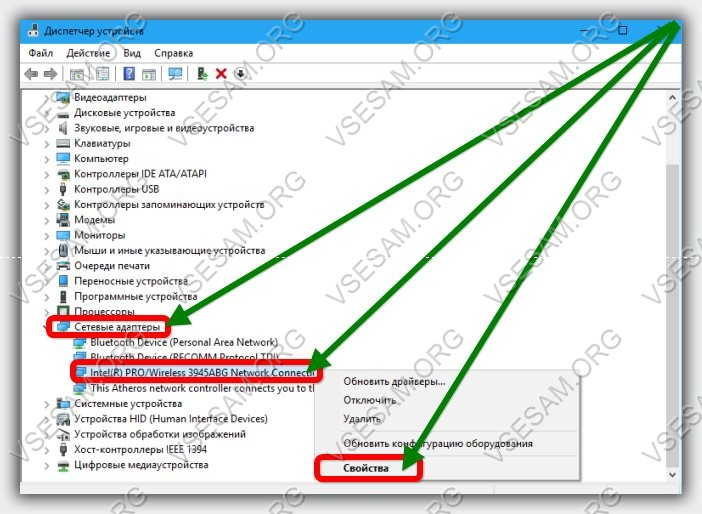
Zgjidhje të tjera me mungesën e ikonës wireless wifi
Nëse përshtatësi nuk është i dukshëm në Device Manager ose shfaqet një gabim i operimit, duhet të përdorni veglën e problemeve të ofruar nga Windows 7 - windows10.
Ai gjen dhe diagnostikon problemet dhe sugjeron përdorimin e zgjidhjeve të përshtatshme.
Për ta nisur atë, hapni seksionin "...." dhe klikoni mbi "troubleshooting".

Nëse problemi juaj nuk zgjidhet automatikisht dhe përshtatësi është i dukshëm në sistem, duhet të instaloni manualisht versionet e fundit shoferët.
Është mirë që ta shkarkoni nga faqja e prodhuesit të kartelës ose laptopit - nuk e rekomandoj përdorimin e programeve.
Nëse kartela e rrjetit në sistem nuk shfaqet, atëherë mund të dëmtohet fizikisht. Pastaj nuk mund të bëni pa shërbim.
Le të shpresojmë se ky nuk është rasti juaj. Sigurisht, problemi mund të jetë thjesht "personal në laptop", por zgjidhet individualisht. fat i mirë.
Rrjeti Wi-Fi nuk punon në një kompjuter portativ sepse:
- Shkaqet e zakonshme (ofruesi, fuqia, distanca)
- Nuk punon ose nuk është konfiguruar router
- Problemet me modulin WiFi të laptopit
- Nuk janë të instaluar ose shoferët e kartës së keqe të rrjetit
- Nushe të shumta me vendosjen e Wi-Fi në Windows
Kjo është ajo që ne do të merremi me këtë artikull. Shumica e problemeve mund të zgjidhen në mënyrë të pavarur dhe nëse e lexoni deri në fund, mund të korrigjoni 99% të arsyeve. Këtu kam regjistruar edhe një video ku mund të shihni qartë disa pika.
Kush duhet fajësuar: një router apo laptop?
Në përgjithësi, burimi i problemit mund të jetë ose një router ose një kompjuter portativ. Mënyra më e lehtë për të gjetur është lidhja me internetin nga një pajisje tjetër, për shembull nga një smartphone, tablet ose një tjetër laptop. Nëse nuk lidheni nëpërmjet wai-fayu (), atëherë gjithçka është e qartë - ne do të gërmojmë në drejtimin e routerit. Nëse punon në telefon, por jo në laptop - atëherë arsyeja është në laptop, por mund të ketë thjesht parametra të papërshtatshëm të routerit.
Arsyet e thjeshta
Nuk do të ishte e qartë për të gjithë, por në praktikë rezulton se jo të gjithë mendojnë për shkaqe banale.
Nëse papritmas u ndal duke punuar për shkak të laptopit
Para së gjithash, shihni nëse moduli Wi-Fi është ndezur. Shumë laptopë kanë një dritë të veçantë me një shenjë wireless:

Prandaj, nëse drita nuk ndizet ose nuk shkëlqen të kuqe, atëherë kërkoni një kalim të modulit Wi-Fi diku në rastin:

Mund të gjendet në anën e përparme ose anësore, por në pajisjet moderne ajo është vetëm një kombinim kyç, për shembull:
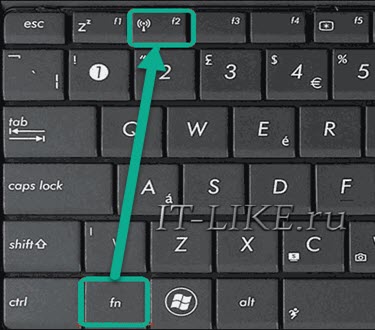
Për referencë, nga kombinimet standarde njihen:
- Acer: Fn + F3
- Asus, Dell ose Gigabyte: Fn + F2
- Fujitsu: Fn + F5
- HP: Fn + F12
E pra, kjo është e vërtetë, në përgjithësi, pasi varet nga modeli, vetëm shikoni për të njëjtën ikonë të tërhequr në tastierë.
Nga thjeshtë ajo ende mund të ndihmojë të rinisni Windows ose.
Nëse Wi-Fi nuk punon për shkak të routerit
Kontrolloni nëse router është duke punuar. Ndoshta diku ka rrëzuar bllokimet e trafikut ose fikur dritën dhe ajo budalla nuk funksionon. Ose njësia e furnizimit me energji elektrike është larguar nga priza (për të pirë duhan :)), macja ka prekur, nuk ka rëndësi. Nëse është kështu, atëherë: fikeni, prisni 10 sekonda dhe ndizni përsëri. Pas 2-3 minutash, kur router çizmon, kontrolloni nëse WiFi në kompjuterin tuaj / laptop po funksionon.
Nëse pas një reboot ajo ka punuar, por ju duhet të bëni atë disa herë në ditë, atëherë ndoshta ju duhet të shikoni për një router të ri. Më rrallë, arsyeja është në ofruesin ose në cilësimet e tij. Është më mirë të telefononi së pari dhe të pyesni se pse po ndodh kjo, për të përmendur modelin e routerit. Ndoshta ai do të këshillojë se cili prej tyre do të punojë më mirë me rrjetin e tyre.
Sigurohuni që shërbimi juaj ISP të zgjatet. Mund të telefonosh ose të përpiqesh të shkosh llogari personale në faqen e internetit të furnizuesit. Nëse ky është problemi i vetëm, atëherë faqja e internetit do të ngarkohen. Sigurisht që është e nevojshme që kjo adresë të ruhet në bookmarks.
Wi-Fi nuk do të funksionojë nëse lëvizni larg nga router. 10 metra është e mjaftueshme për të filluar problemin. Se nëse ka mure. Dhe nëse jo, atëherë 15-20 metra mund të jenë vendimtare për shumicën e routerëve dhe laptopëve. Cilësia e marrjes së rrjetit pa tel mund të vlerësohet nga ikona pranë orës:
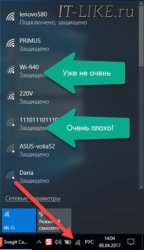
Arsyet e vërteta për WiFi të pavlerë në një kompjuter portativ
WiFi nuk dëshiron të punojë vetëm në një kompjuter portativ
Shikojmë ikonën e rrjetit afër orës. Nëse është një kryq i kuq:

kjo do të thotë që moduli Wi-Fi është i çaktivizuar. Klikoni në ikonën me butonin e djathtë dhe zgjidhni "Rrjeti dhe Qendra e Ndarjes"
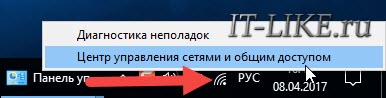
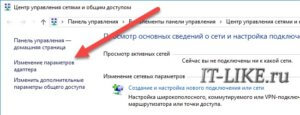
Gjeni lidhjen "Rrjeti pa tel". Mund të quhet ndryshe, por tipari dallues i ikonës së rrjetit pa tel është bari i fuqisë së sinjalit. Aktivizo lidhjen me butonin e djathtë:

Rrjeti WiFi nuk përfshihet
Kjo mund të jetë që për njëfarë kohe varet mesazhi "Marrja e një adrese IP" dhe pastaj gabimi "Windows nuk mund të lidhej me ...". Ndoshta jo mënyra e saktë për të marrë një adresë IP. Ne provojmë sa më poshtë:
Klikoni me të djathtën mbi lidhjen " Wireless -\u003e IP version 4 (TCP / IPv4)»
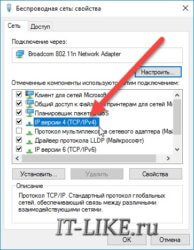
Nëse disa shifra janë të shkruara në dritare, atëherë është më mirë t'i rishkruani diku, papritur do të jenë të dobishme dhe të vendosni gjithçka në makinë:
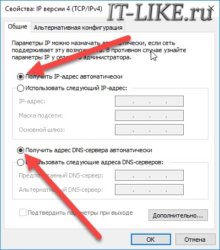
Përpiquni të rilidheni. Nuk e ka ndihmuar? Pastaj regjistrohen rregullimet e mëposhtme:
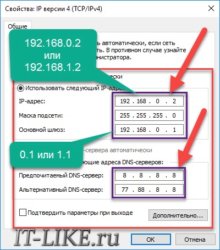
Ne provojmë 192.168.0.2 ose 192.168.1.2 në adresën IP, dhe 192.168.0.1 ose 192.168.1.1 si portë kryesore, përkatësisht, duhet të punojnë në një nga opsionet.
Asnjë rrjet pa tel në të gjitha
Më shumë gjasa, shoferi i modulit Wi-Fi nuk është i instaluar. Është e nevojshme. Në Windows 10, thjesht klikoni butonin e djathtë në butonin "Start" dhe zgjidhni "Device Manager". Këtu ne po kërkojmë me kujdes për pajisjet problematike:

Nëse shihni një pamje të ngjashme, dmth. shumë pajisje me shënime thirrje, kjo do të thotë që ju keni reinstalled Windows dhe nuk kanë instaluar ndonjë shofer në të gjitha. Pra, jo vetëm që Wi-Fi nuk do të funksionojë për ju, në përgjithësi, gjysma e çdo gjëje nuk do të prodhojë foragjere.
Ju duhet të instaloni të gjithë shoferët. Nëse ka një disk shofer nga shitësi, atëherë futni atë pajtoheni me gjithçka që ofron masteri. Nëse jo, atëherë ju duhet të lexoni artikullin, atje në fund automatikisht instaloj shoferin (i njëjtë për Windows 7/8/10).
Nëse fotografia është më e thjeshtë, me shenja të thirrjes vetëm "Kontrolluesi i rrjetit" dhe / ose "Kontrolluesi Ethernet", atëherë shkoni në faqen e internetit të prodhuesit të laptopit, seksioni " Mbështetje / Mbështetje -\u003e Shkarkime -\u003e program dhe drejtuesit, Kjo ka të bëjë, variacione janë të mundshme. Ju duhet të gjeni një model të laptopit tuaj, është shkruar në mbrapa. Next zalazim në seksionin download shofer, zgjidhni tuaj sistem operativ dhe thellësia e saj bit ().
Ndër të gjithë shoferët ju duhet të gjeni diçka me fjalët "LAN me valë"
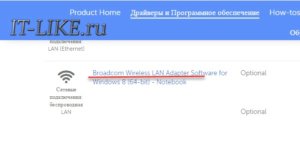
Shkarkoni dhe instaloni. Prodhuesit më të njohur të Wi-Fi patate të skuqura: Broadcom, Intel, Realtek, Atheros. Ju mund të gjeni shoferë për disa prodhues për laptopin tuaj. Vetëm në rishikime të ndryshme mund të vendosni patate të skuqura të ndryshme. Si të gjeni se çfarë ju duhet? Mënyra më e lehtë është të provoni ato një nga një, por në përgjithësi duke përdorur programin që mund të shihni në seksionin "Rrjeti -\u003e Rrjeti PCI / PnP":
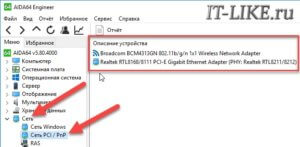
Pamja e ekranit tregon se kartela e rrjetit Wireless (wireless) është Broadcom dhe kablli (Ethernet) është Realtek.
Për disa laptopë Lenovo
Nëse jeni një pronar "i lumtur" i një nga pajisjet Lenovo me një rrjet Broadcom të instaluar, atëherë në Windows 8/10 keni probleme serioze me WiFi: Interneti punon për një kohë, atëherë lidhja bie, ju duhet të rilidheni dhe kështu gjatë gjithë kohës. Vetëm një mënyrë për të dalë, por është: instaloni versionin e shoferit 5.100.245.200 .
Për të ndryshuar shoferin të shkoni te menaxherja e pajisjes, klikoni me të djathtën në Broadcom -\u003e Update driver:

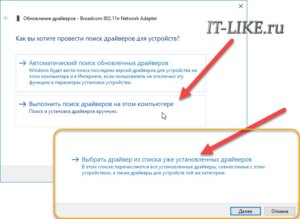
Në dritaren tjetër, hiqni kutinë "Vetëm pajisjet e pajtueshme" dhe klikoni "Instalo nga disku"
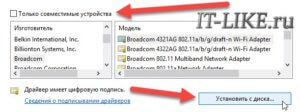
Vetëm në këtë hap ju duhet të specifikoni shtegun e dosjes me skedarin unzipped. Paralajmërimet se shoferi nuk përshtatet, injoron, pajtohet me gjithçka. Nëse pas veprimeve të bëra ai vetëm u përkeqësua, atëherë vetëm shkoni në pronat e Broadcom në menaxherin e detyrës dhe bëni " Shoferi -\u003e Shoferi i rikthimit ...»
Çka nëse kartela e rrjetit nuk është në Device Manager
Mund të jetë që kartela e rrjetit të mos jetë edhe me një pikë thirrje në listën e pajisjeve. Kjo do të thotë se moduli Wi-Fi është ngritur nga lidhësi ose është djegur. Mund ta rregulloni nëse e çmontoni pak laptopin. Këtu ju jeni duke kërkuar për rekomandime në një laptop të veçantë, unë rekomandoj në YouTube.
Gjithçka funksionon, por lista e rrjeteve është e zbrazët.
Në këtë rast, kalimi për të cilin kam shkruar në fillim të artikullit mund të fiket. Por mund të jetë gjithashtu e lehtë që dikush të harrojë lidhjen e antenës me modulin wifi. Ndoshta kur ajo u pastruar nga pluhuri, ose diçka e ndryshuar, me pak fjalë, ju duhet të çmontoni dhe lidhni antenat. Gjithashtu provoni ta përditësoni shoferin në një të fundit.

Zhduket pas rifillimit nga modaliteti i fjetjes
Në menaxherin e pajisjes, shkoni te vetitë e përshtatësit pa tel në tab "Menaxhimi i energjisë" dhe hiqni kutinë "Lejo që pajisja të fiket për të kursyer energji"

Gabimet e papërshkrueshme, nuk lidhen me wi-fay
Është e mundur që cilësimet e rrjetit në router të kenë ndryshuar, dhe profili wai-fi i krijuar është i vjetër. Ju duhet ta hiqni atë dhe ta gjeni sërish rrjetin. Në Windows 10:
Shko te "Cilësimet e Rrjetit"
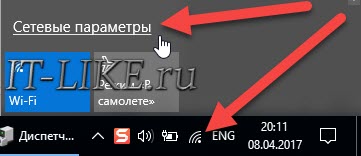
Ne klikoni "Menaxho rrjetet e njohura"
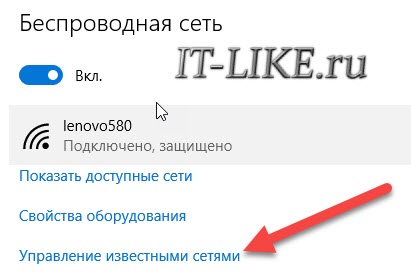
Për të fshirë profilin "harroni" rrjetin
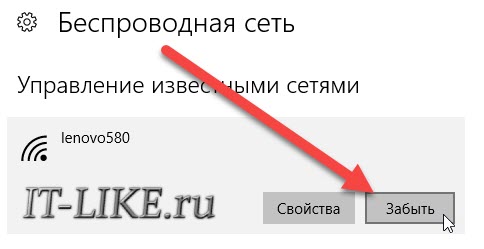
Pastaj lidhemi me WiFi si herën e parë. Për çdo versionet e Windows Kjo metodë gjithashtu ndihmon për të fshirë një profil:
- Në kërkimin e menysë "Start", futni "cmd", drejtojeni atë me butonin e djathtë "Run as administrator"
- linja komanduese (në dritaren e zezë) shkruajmë:
netsh wlan delete profile name = "Emri i profilit nga lista e rrjetit"
Rivendosim rafte TCP / IP
Metoda mund të ndihmojë nëse faqet e internetit të hapen keq:
- Në rreshtin e komandës ne shkruajmë:
netsh int ip rivendos C: \\ resetlog.log
- Rindizni laptopin.
Çaktivizo konfigurimin automatik TCP / IP në Windows 10
Inovacionet në desyatochku, të dizajnuara për të optimizuar përdorimin e rrjetit, në shumë raste çojnë në dështime të shpeshta të Wi-Fi. Ne përpiqemi të shkëputemi dhe të rindizim. Për ta bërë këtë, në rreshtin e komandës, hyn në radhët e komandave të mëposhtme:
netsh int tcp vendosur heuristikë me aftësi të kufizuara
netsh int tcp set globale autotuninglevel = me aftësi të kufizuara
netsh int tcp vendosur globale rss = aktivizuar
Pas çdo komande, ju duhet të shihni konfirmimin e ekzekutimit të suksesshëm të "Ok". Reboot, kontrolloni nëse gjithçka funksionon siç duhet.
Çfarë duhet të bëni nëse moduli Wi-Fi është djegur ose është vazhdimisht i gabuar
Ndonjëherë asgjë nuk ndihmon, edhe nëse ia plasni! Në këtë rast, vendimi i duhur është blerja. USB Wi-Fi modul ("bilbil").

Ndryshimi i rrjetit të integruar është më i vështirë dhe i shtrenjtë. USB "bilbilave" punojnë mirë, pothuajse në të njëjtën shpejtësi. Dhe për Broadcom famëkeq në Lenovo, edhe moduli më i lirë Realtek RTL8188CU për $ 4 punon më shpejt dhe më i qëndrueshëm me 1.5-2 herë!
Problemet me routerin
Këtu janë dy mundësi:
Ka një lidhje, por pa qasje në internet
Kjo është kur një ikonë e tillë wifi:
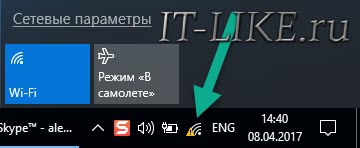
Kjo do të thotë se wifi është i lidhur dhe duke punuar, por rrjeti është vetëm në mes të laptop dhe router. dmth Routeri nuk është i konfiguruar ose nuk ka qasje në internet. Shikoni në panelin e përparmë të routerit, a është drita e WAN / ndezje? Nëse jo, atëherë problemi me kabllon nga ofruesi, ju duhet t'i telefononi ato. Nëse drita është e ndezur, atëherë duhet të shkoni te paneli admin i routerit dhe të krijoni qasje në internet nën ofruesin. Si të hyni në panelin admin është në.
Menjëherë do të bëj një rezervim që të gjithë ofruesit e internetit kanë mënyrat e tyre të organizimit të qasjes. Në mënyrë ideale, ju duhet të gjeni një kontratë në të cilën shkruhet çdo gjë. E pra, ose telefononi shërbimin e mbështetjes teknike.
Linja e fundit është kjo: në panelin e admin ju duhet të shkoni në seksionin e WAN dhe të vendosni parametrat atje nga lista. Në shembullin e routerit TP-Link, duket kështu:
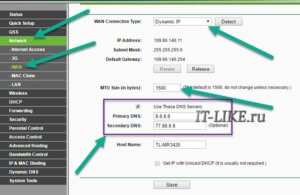
Dhe meqenëse jemi këtu, menjëherë do të zgjidhim problemet, kur faqet nuk do të hapen, por Skype punon dhe ikona Wi-Fi tregon se gjithçka funksionon. Vendosni një shenjë "Përdorni këta servera DNS" dhe futni në fushat:
8.8.8.8
77.88.8.8
Këto janë DNS servera të Google dhe Yandex respektivisht. Kjo duhet të bëhet sepse serverat DNS të ofruesve shpesh dështojnë, si rezultat, interneti është atje, por shfletuesit nuk i kuptojnë emrat e vendeve dhe nuk i shohin ato.
Gjithashtu, nëse faqet janë shumë të ngadalta, shkarkimi është me ndërprerje, pastaj në seksionet e WAN, referojuni parametrit "MTU Size". Nëse lloji i lidhjes është "Dynamic IP" ose "IP Static" atëherë vlera duhet të jetë 1500. Për L2TP: 1460, PPPoE: 1420. Nëse keni një rrjet nëpërmjet një modem 3G, atëherë instaloni MTU 1476. Kjo është e hollë vendosjen e rrjetitdhe nëse lidhja nuk është e rregulluar punë të qëndrueshme, atëherë ju duhet të telefononi ofruesin dhe kërkoni çfarë MTU ju duhet të përdorni.
Një situatë tjetër e tillë mund të lindë nëse më parë keni qenë të lidhur direkt me kabllo dhe më pas vendosni routerin. Shumë ofrues të lidhjeve regjistrojnë adresën tuaj MAC kur lidheni së pari, në mënyrë që askush, por ju të mos e përdorni internetin. Kompjuter dhe router kanë adresat e tyre unike MAC. Dhe rezulton se router juaj për ofruesin është i huaj.
Është e domosdoshme të caktohet e njëjta mac në router si kartela e rrjetit të kompjuterit. Për ta bërë këtë, ne gjejmë seksionin "Rrjeti -\u003e MAC Clone" në panelin e admin dhe klikoni butonin "Clone MAC Address", ruani, ristartoni.
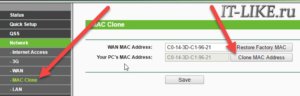
Wi-Fi nuk funksionon, fiket
Nëse gjithçka ka punuar dhe pastaj ka pushuar papritmas, ose çdo gjë është ngarkuar për një kohë shumë të gjatë dhe me shkëmbinjtë, atëherë ka shumë mundësi që kanali i radios që përdor router është i bllokuar. Ju duhet të shkoni në panelin e admin në seksionin e cilësimeve "Wireless" dhe shihni se çfarë është vlera e kanalit:
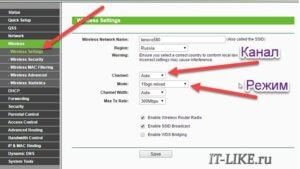
Duhet të jetë "Auto". Nëse kjo nuk ndihmon, atëherë mund të përpiqeni të zgjidhni ndonjë numër nga lista e drop-down. Disa përpjekje do të jenë të mjaftueshme për të kuptuar se ky nuk është rasti.
Nëse nuk lidhet fare me Wi-Fi ose shkruan "Statusi i kufizuar", atëherë në të njëjtin vend ju duhet të zgjidhni mënyrën e përzier "11bgn mixed". Mund të quhet ndryshe, kyç këtu është shkronja "bgn". Kjo do të thotë tre standarde për rrjetet wifi. "B" është më i vjetërti dhe më i ngadalshëm, "G" është deri në 54 Mbit, "N" është më popullor për sot. Por unë do të duhet të shkoj në router nga një pajisje tjetër, sepse nuk funksionon nga një kompjuter portativ. Ose thjesht rivendosni atë me parazgjedhje.
Gjithashtu një lidhje e keqe dhe e ngadaltë mund të jetë për shkak të skemës së energjisë në Windows. Me disa cilësime, përshtatësi mund të kursehet. Ju duhet të ndryshoni këtu:

Nëse asgjë nuk ka ndihmuar
Çfarë tjetër, nganjëherë ndihmon në cilësimet e routerit për të vendosur të njëjtën zonë kohore, e cila është e instaluar në Windows:
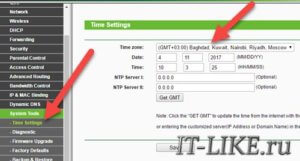
Përfshirja e regjimit të përputhshmërisë FIPS mund të ndihmojë gjithashtu. Për të mundësuar të shkoni në " Rrjeti dhe Qendra e Ndarjes -\u003e Rrjeti Wireless -\u003e Prona të Rrjetit Wireless -\u003e Siguria -\u003e Cilësimet e Avancuara»
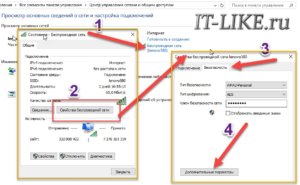
Dhe në dritaren tjetër ne mundësojmë kutinë e kontrollit të modalitetit të pajtueshmërisë me standardin "FIPS".
Nuk dëmtohet të çaktivizoni antivirusin tuaj, veçanërisht DrWeb, i cili mund të bllokojë rrjetin.
Para hedhjes së laptopit nga dritarja, provoni të përdorni magjistarin e problemeve të Windows që ofron shërbimet e tij për çdo gabim. Çuditshme, por ata thonë se ndonjëherë ajo ndihmon
Shikoni videon në artikullin:
Kjo është e gjitha, miq, sukses!
Për shumë përdorues, qasja në internet sot është bërë po aq e domosdoshme dhe e rëndësishme sa ajri për një zhytës në skuba gjatë një pikiatë. Miliona njerëz kalojnë miliona orë në rrjetin dixhital gjigant. Në vitet e fundit, qasja në rrjet duke përdorur një protokoll wireless që ne e dimë si WiFi është bërë më popullor dhe popullor në botën e kompjuterit.
Kjo është me të vërtetë e përshtatshme: një pikë aksesi siguron mundësinë për të hyrë në internet tek një numër i madh përdoruesish, ndërsa ato nuk janë të lidhura me këtë pikë nga telat, ato mund të gjenden në dhoma të ndryshme ose të lëvizin lirisht brenda rrjetit.
Në rendin e ditës sot është pyetja që përdoruesit e laptopëve në forume të ndryshme kompjuterike kërkojnë nga koha në kohë: "Çfarë duhet të bëj nëse në laptop?" Dhe nëse i lexoni këto rreshta, ka shumë të ngjarë, kjo pyetje ka të bëjë me ju. Sot do të shqyrtojmë recetat me ndihmën e së cilës mund ta zgjidhësh këtë problem pa ndihmën e specialistëve.
Pra, çfarë të bëni nëse WiFi nuk punon në një kompjuter portativ?
- Nëse problemi ju ka kapur në befasi dhe ka mungesë të kohës (nuk ka kohë për të kuptuar - ju duhet të punoni menjëherë) - përpiquni të përdorni lidhje teli në internet nëse pika e qasjes (router ose router) është brenda mundësive fizike. Po, tela të bezdisshëm dhe të keq, po, ju duhet të kërkoni dhe regjistrojeni ato me lapsa ... Por kjo do t'ju lejojë të përfundoni punën në kohë dhe vetëm atëherë, me kohë të lirë, kërkoni dhe eliminoni arsyen pse WiFi nuk punon në laptop.
- Pa marrë parasysh sa tingëllon çuditshme dhe budallaqe - kontrolloni nëse moduli WiFi është me të vërtetë i ndezur në laptop. Ndonjëherë, për arsye të panjohura, mund të kthehet vetë pa ndërhyrjen tuaj. Dhe nëse nuk ka ndonjë tregues të veçantë në kompjuterin tuaj që tregon se moduli WiFi është i ndezur - ka të ngjarë që ky modul duhet thjesht të aktivizohet. Gjeni butonin mekanik të fuqisë në rastin e laptopit ose përdorni kombinimin kyç për të aktivizuar WiFi (për më shumë informacion, shihni manualin për laptopin tuaj). Kontrolloni nëse është aktivizuar ose jo në skedën "Të gjitha lidhjet".
- Nëse moduli është aktivizuar dhe nuk funksionon, për të zgjidhur çështjen, duhet të siguroheni që pajisja është në sistem dhe po punon normalisht. Shko te menaxherja e pajisjes dhe kontrolloni disponueshmërinë e pajisjeve. Përndryshe, ju mund të përditësoni drejtuesin e pajisjes. Kjo mund të bëhet duke përdorur diskun e shoferit të furnizuar ose shkoni në faqen e internetit të prodhuesit, shkarkoni shoferin e fundit. Hiqeni të vjetrën dhe instaloni shofer i ri për modulin WiFi.
- Hapi tjetër është të provoni pikën e qasjes dhe internetin. Sigurohuni që problemi është në laptop. Për ta bërë këtë, përpiquni të përdorni internetin duke përdorur një pajisje tjetër (tablet, smartphone, netbook) duke përdorur pikën tuaj të qasjes. Përveç kësaj, bëni një telefonatë tek ofruesi i shërbimit të Internetit (ofruesi i shërbimit) ose administratori i sistemit, nëse është një laptop shërbimi dhe në zyrë. Ndoshta me pajisjet e laptopit gjithçka është në rregull, dhe problemet - nga ofruesi i shërbimit.
- Si një opsion - provoni të përdorni një pikë hyrje të njohur të punës (McDonalds, fqinj, kafja më e afërt me WiFi të lirë). Kjo do të ndihmojë në sqarimin saktësisht se çfarë problemi është - harduerin e laptopit ose pikën e qasjes / ofruesin e shërbimit.
- Shumë rrallë, WiFi nuk punon në një kompjuter portativ për shkak të mosfunksionimit të vetë modulit. Në këtë rast, duhet të kontaktoni qendrën e shërbimit. Atje ata mund të diagnostikojnë shkakun e saktë dhe të riparojnë ose të zëvendësojnë pajisjet e gabuara.
Një arsye tjetër për mos u kthyer në WiFi në një kompjuter portativ është ndarja e pajisjeve të tjera në të (jo një modul WiFi). Në këtë rast, është e nevojshme edhe ndërhyrja e specialistit.
Siç tregon praktika, përgjigjja në pyetjen se pse WiFi nuk punon në një kompjuter portativ qëndron në sipërfaqe. Përdorni rekomandimet tona dhe ndoshta do të jeni në gjendje ta zgjidhni vetë problemin.
